Váš vek je dôležitý pre vašu prítomnosť na internete a často vám pomáha spojiť sa s ľuďmi z rovnakej vekovej skupiny. Mnoho aplikácií vyžaduje, aby ste pred použitím ich služieb poskytli svoj vek, a to isté platí pre IMVU. Keďže IMVU je online virtuálny svet, v ktorom môžu používatelia komunikovať s náhodnými ľuďmi, je dôležité poskytnúť správne osobné informácie.
ako si zmeniť meno na overwatchi

Ale keďže byť človekom znamená mýliť sa, môže sa stať, že ste na svoj účet omylom zadali nepravdivé informácie. Na IMVU to nie je veľký problém, pretože tento malý problém môžete stále vyriešiť.
Je to však náročnejšie ako len prejsť do nastavení alebo do vášho životopisu a prepísať tieto informácie, takže tento článok vysvetlí, ako zmeniť svoj vek v IMVU.
Ako zmeniť vek v IMVU na webe
Keď si prvýkrát vytvoríte účet na IMVU, musíte si overiť, či ste neplnoletí alebo starší ako 18 rokov. V prípade neplnoletých osôb je z bezpečnostných dôvodov potrebné uviesť ich skutočný vek, zatiaľ čo osoby staršie ako 18 rokov môžu uviesť akýkoľvek vek vyšší ako tento číslo.
Ako už bolo povedané, ako neplnoletý, ktorý dosiahol vek nad 18 rokov, budú voči vášmu účtu podniknuté kroky. Na druhej strane, ako dospelý, ktorý omylom uvedie nesprávny vek niekde nad 18 rokov, v skutočnosti nebudete mať problémy. Ak ste však klamali o neplnoletosti, dostanete ban.
Bez ohľadu na to, do ktorej skupiny patríte, stojí za to pokúsiť sa opraviť svoj vek hneď, ako si všimnete chybu, a dúfajme, že udržíte svoj účet pri živote. Tu je návod, ako požiadať o opravu veku prostredníctvom pracovnej plochy.
- Otvorte aplikáciu IMVU na pracovnej ploche a prihláste sa do nášho účtu, ak ste tak ešte neurobili.
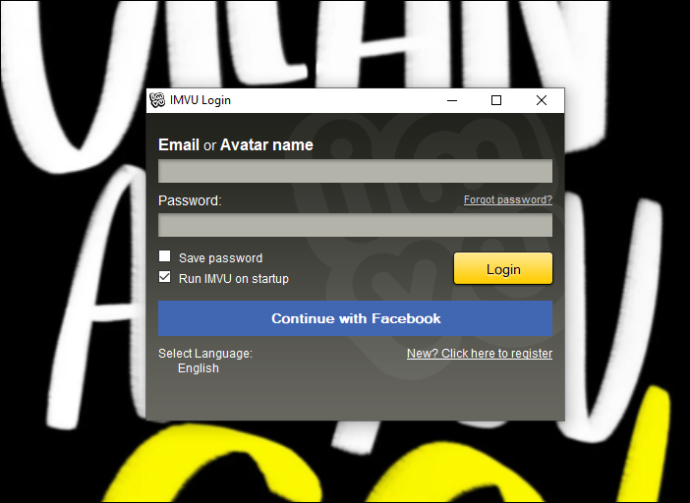
- Prejdite na kartu „Domov“ a kliknite na ikonu svojho profilu v pravom hornom rohu.
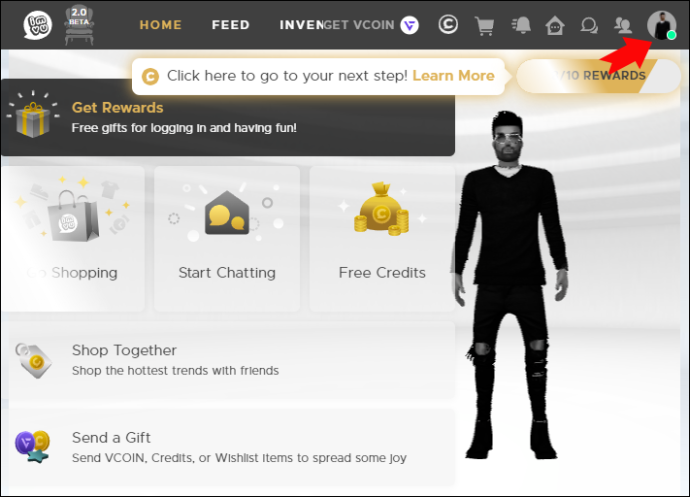
- V rozbaľovacej ponuke klepnite na tlačidlo „Centrum pomoci“.
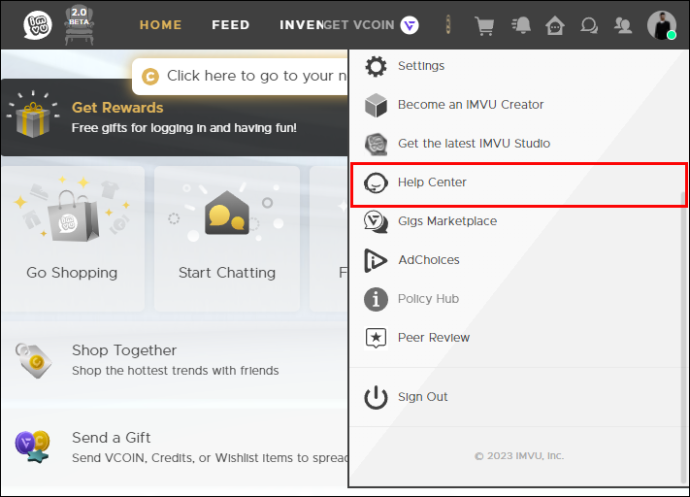
- Dostanete sa na webovú stránku pomoci IMVU, takže sa uistite, že ste pripojení na internet.

- Kliknite na „Kontaktujte nás“.
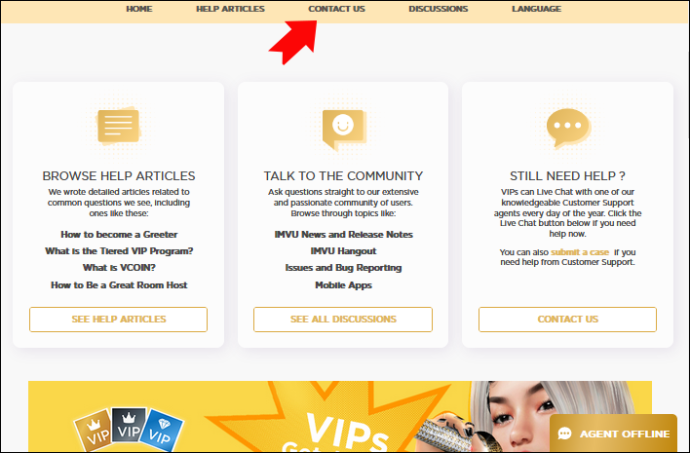
- Vyberte možnosť „Odoslať prípad“.
Formulár, ktorý budete musieť vyplniť, bude na ľavej strane. Začnite zadaním predmetu príspevku, napríklad „Zmeniť vek“. To môže viesť k tomu, že súvisiace články sa zobrazia na pravej strane v časti „Potrebujete rýchle odpovede?“ a poskytne vám dôkladnejšie pokyny.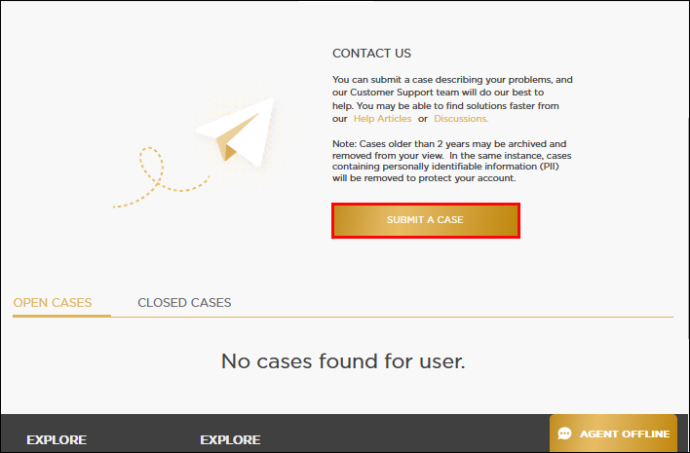
- Z rozbaľovacej ponuky vyberte kategóriu prípadu. Na zmenu veku by bol vhodný typ „Všeobecná podpora“.
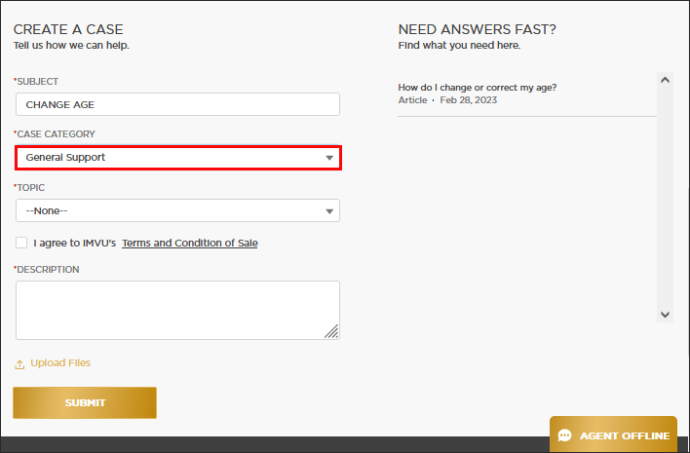
- Vyber tému. V tomto prípade kliknete na „Žiadosť o overenie veku“.
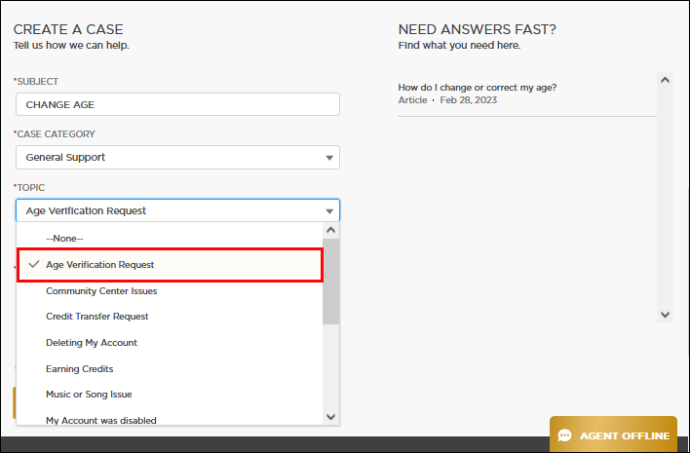
- Napíšte podrobný popis svojho problému, najmä ak ste urobili závažnejšiu chybu uvedenú vyššie a chcete sa vyhnúť strate svojho účtu.
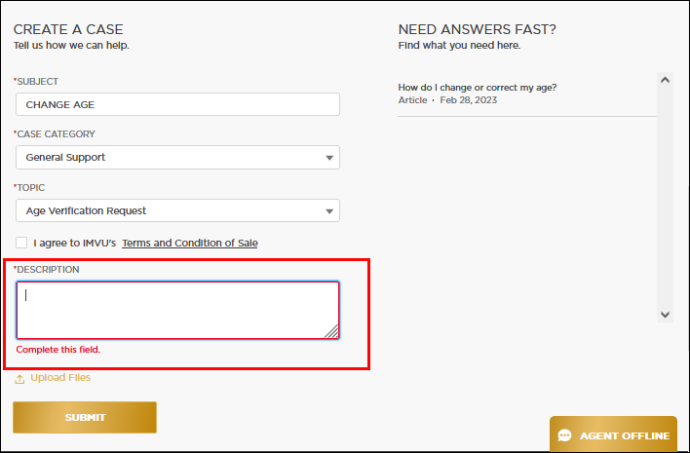
- Kliknite na „Odoslať“ a počkajte na odpoveď tímu podpory IMVU, ktorá vám príde na váš registrovaný e-mail. Čas odozvy bude závisieť od zložitosti vášho prípadu a vášho VIP statusu.
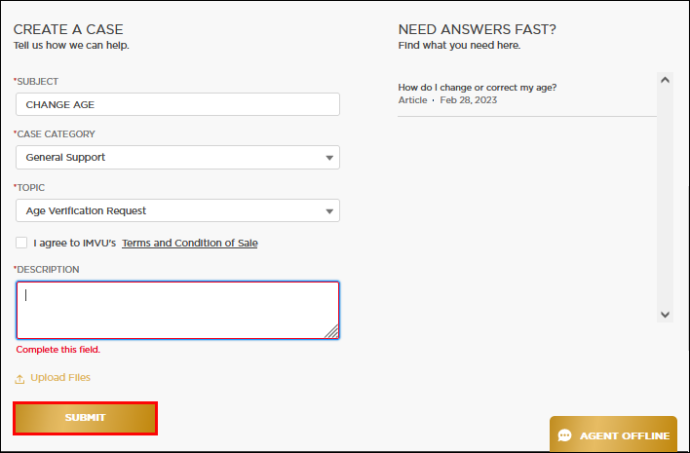
Pokiaľ ide o prílohy, pri vypĺňaní formulára sa v dolnej časti zobrazí text „Nahrať súbor“. IMVU odporúča neposielať žiadne dokumenty, pokiaľ o to neskôr nepožiadajú.
Po odoslaní prípadu sa dostanete na jeho stránku. Táto sekcia obsahuje všetky podrobnosti, ako je číslo, stav, prílohy a komentáre.
Vyhnite sa opätovnému odosielaniu lístkov týkajúcich sa toho istého prípadu, pretože to môže predĺžiť proces odpovede. Problém môžete napísať ako komentár a nie ako nový prípad.
Ako zmeniť vek v IMVU v mobilnej aplikácii
Našťastie nemusíte byť doma a pri počítači, aby ste sa vyrovnali so svojimi IMVU nehodami. Proces žiadosti o zmenu veku na IMVU prostredníctvom telefónu je takmer rovnaký ako vo vyššie uvedenej verzii pre stolné počítače, berúc do úvahy, že vyplníte rovnaký formulár na odoslanie.
Napriek tomu musíte urobiť rôzne kroky, aby ste dosiahli túto fázu, takže táto časť vysvetlí, ako dokončiť proces.
- Prihláste sa do svojho účtu IMVU na svojom mobilnom zariadení.
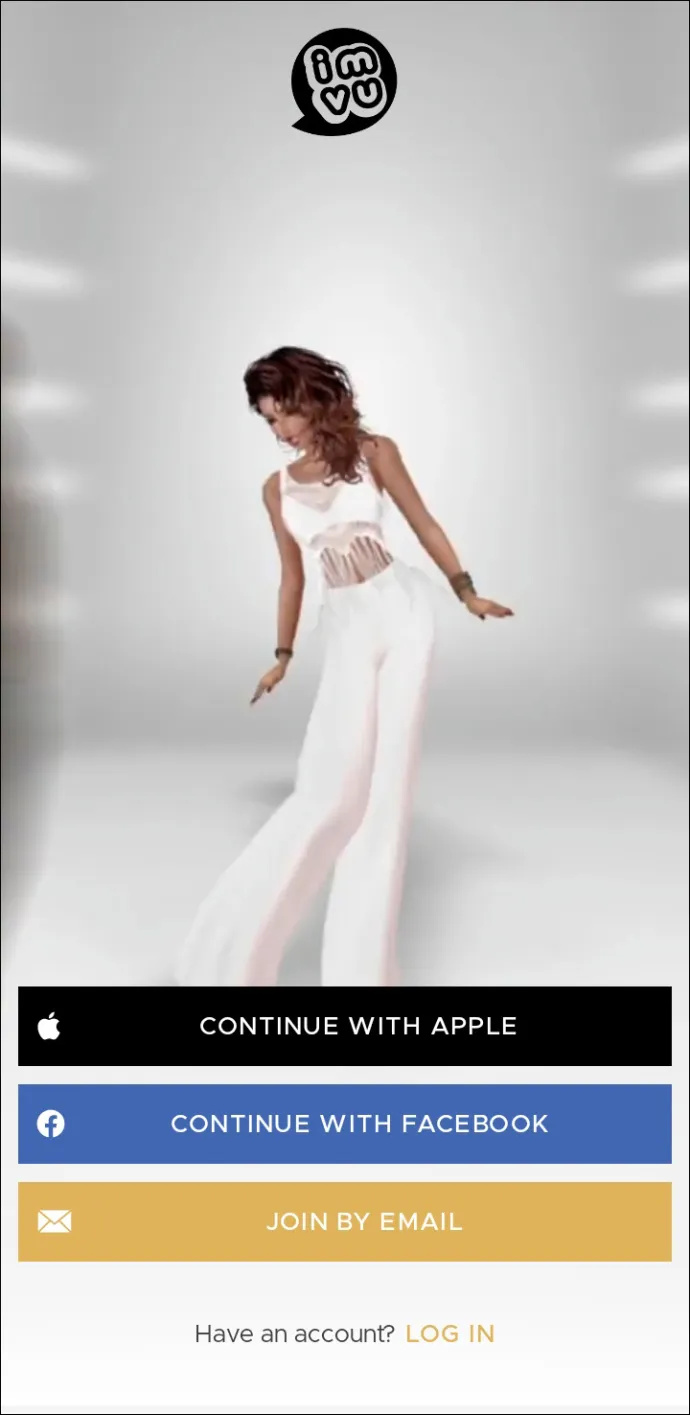
- Kliknite na tri vodorovné čiary na ľavej strane obrazovky.
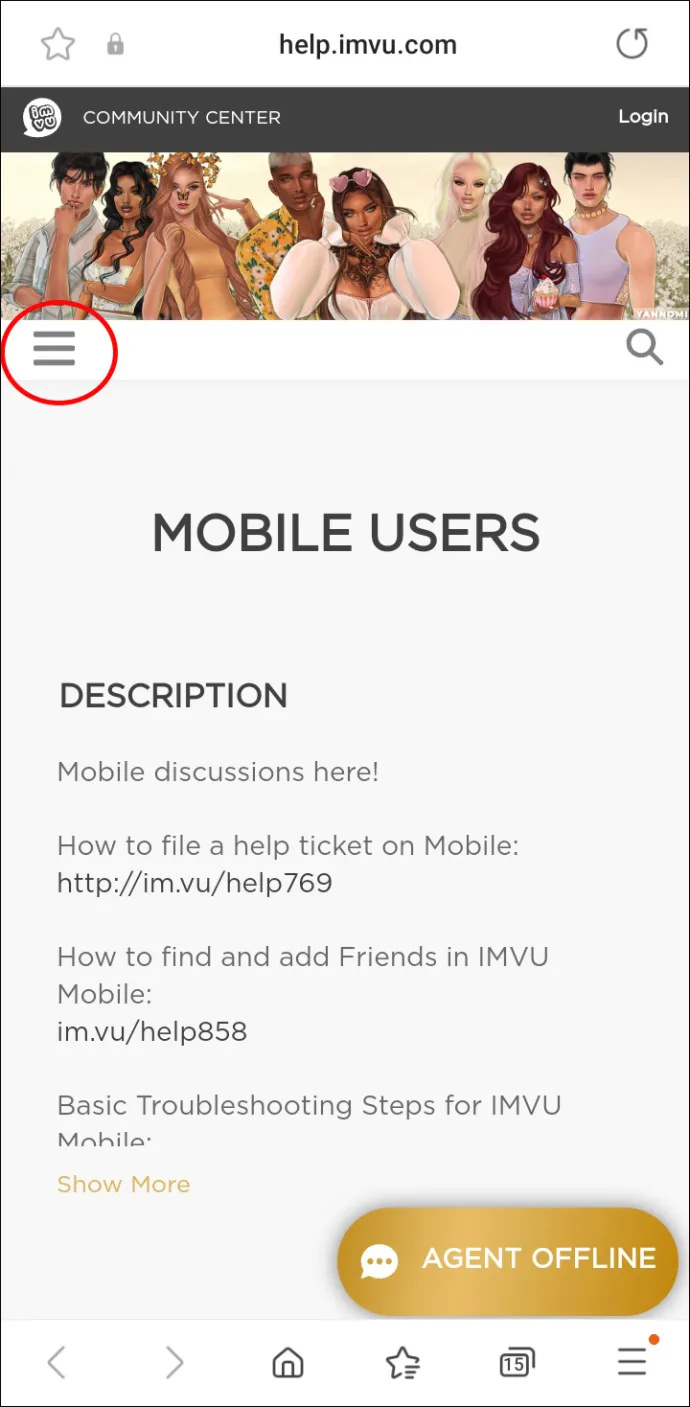
- Klepnite na „Kontaktujte nás“.
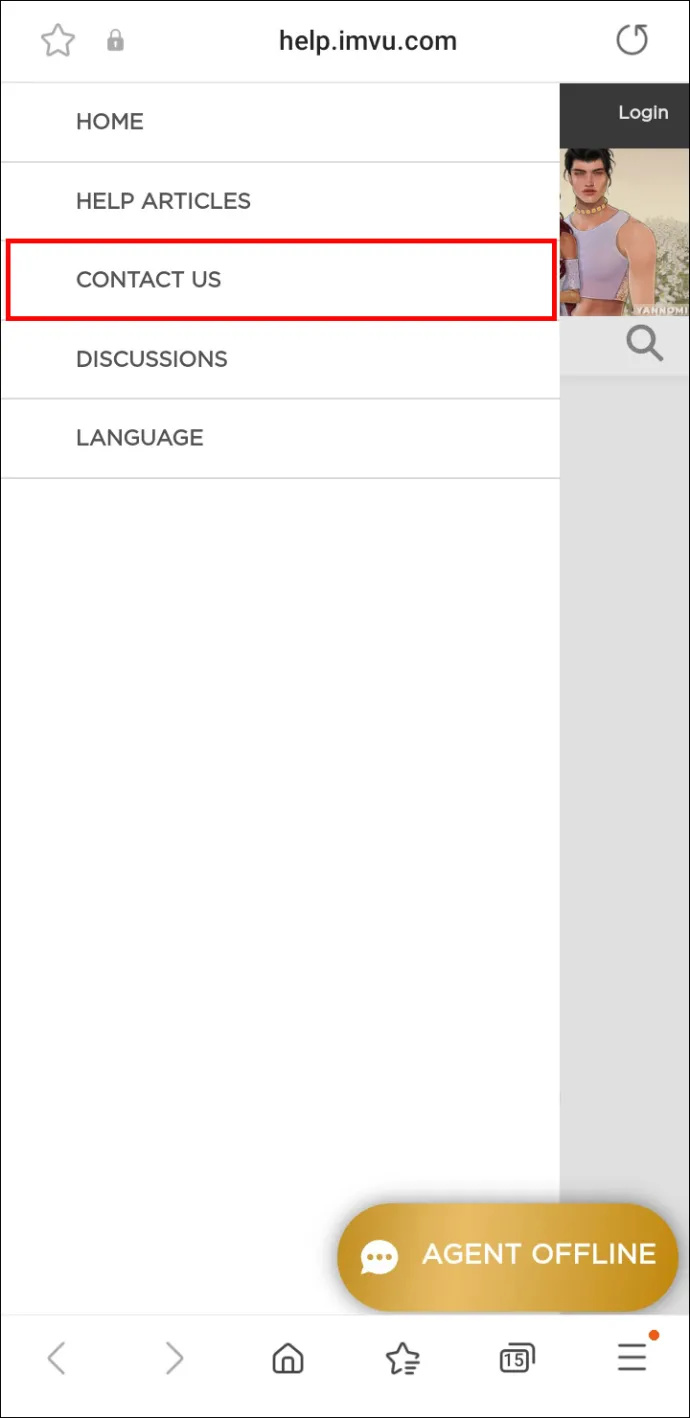
- Kliknite na „Odoslať prípad“.
Budete musieť vyplniť formulár na odoslanie. Zadajte predmet svojho príspevku, napríklad „Zmeniť vek“. To môže viesť k zobrazeniu súvisiacich článkov pod formulárom v časti „Potrebujete rýchle odpovede?“ a poskytne vám ďalšie podrobnosti o vašom probléme.
- Z rozbaľovacej ponuky vyberte kategóriu prípadu. Na zmenu veku je vhodná kategória „Všeobecná podpora“.
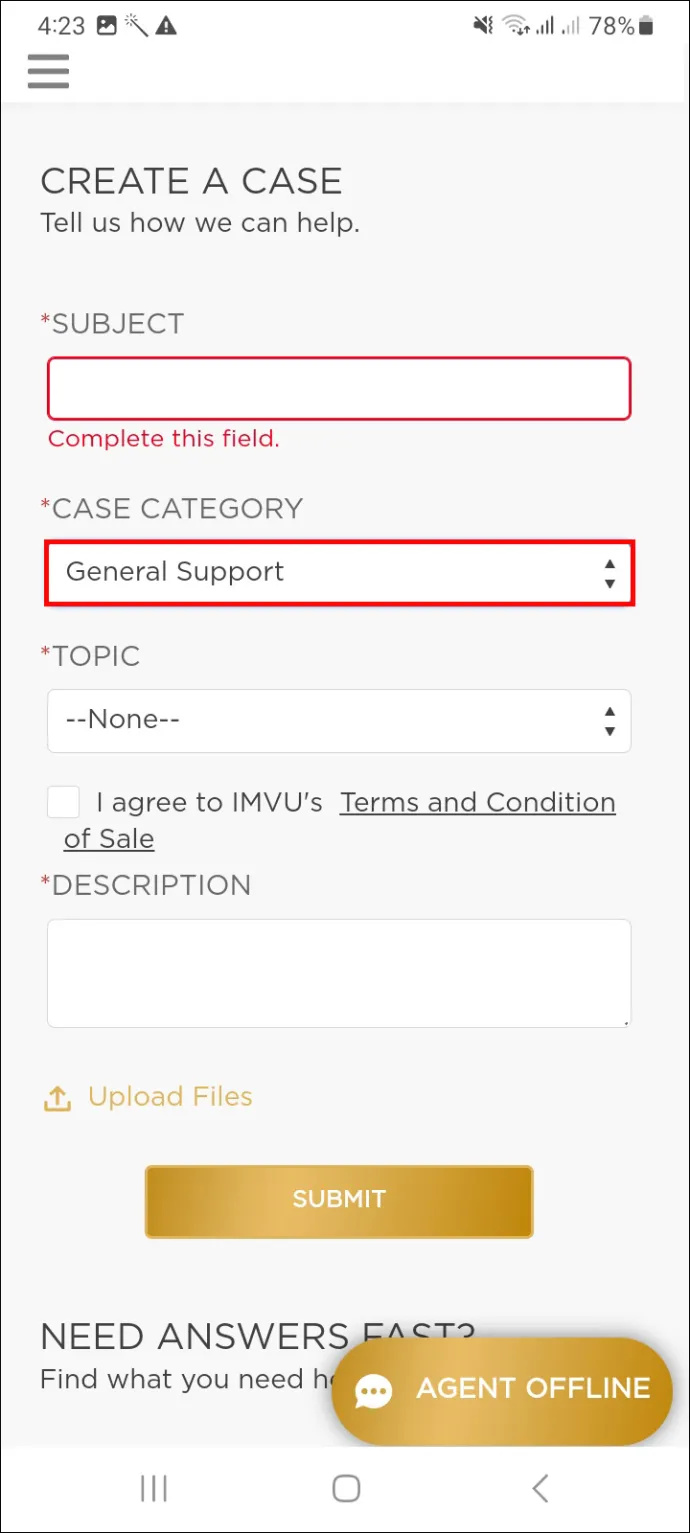
- Vyber tému. V tomto prípade kliknete na „Žiadosť o overenie veku“.
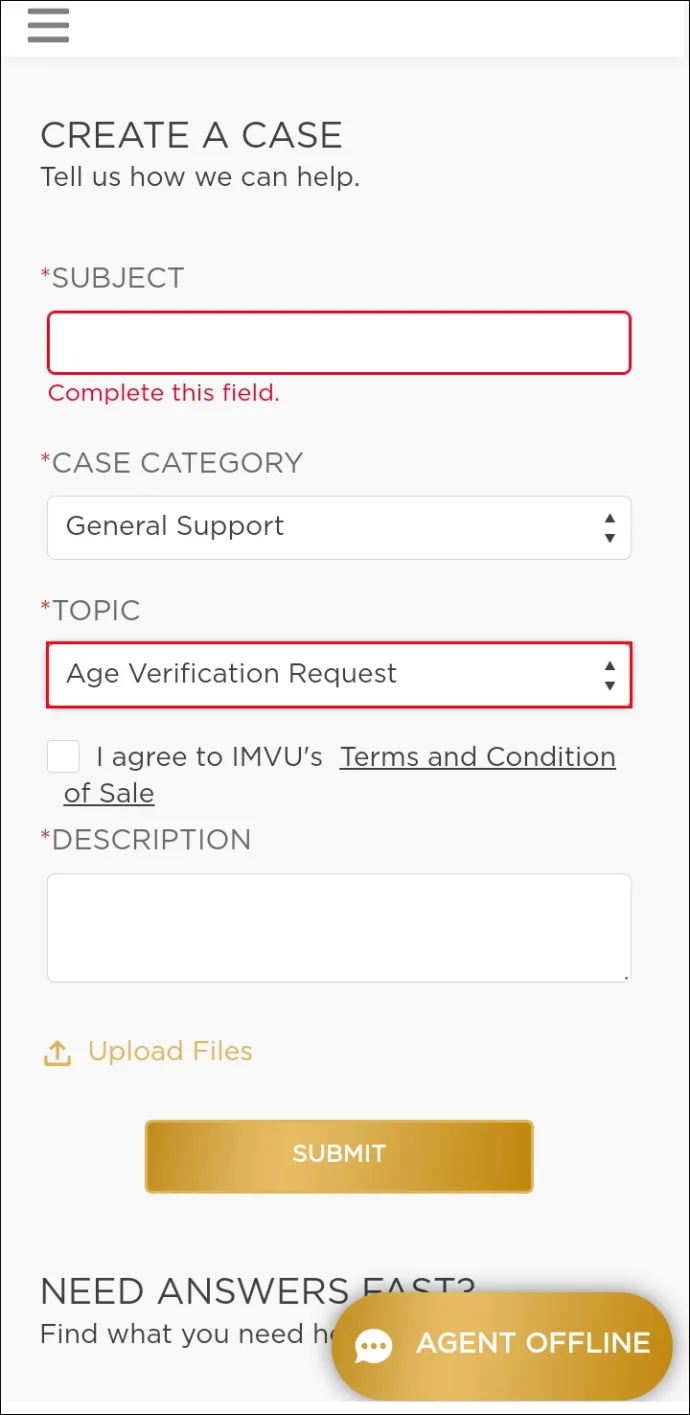
- Napíšte podrobný popis vášho problému.
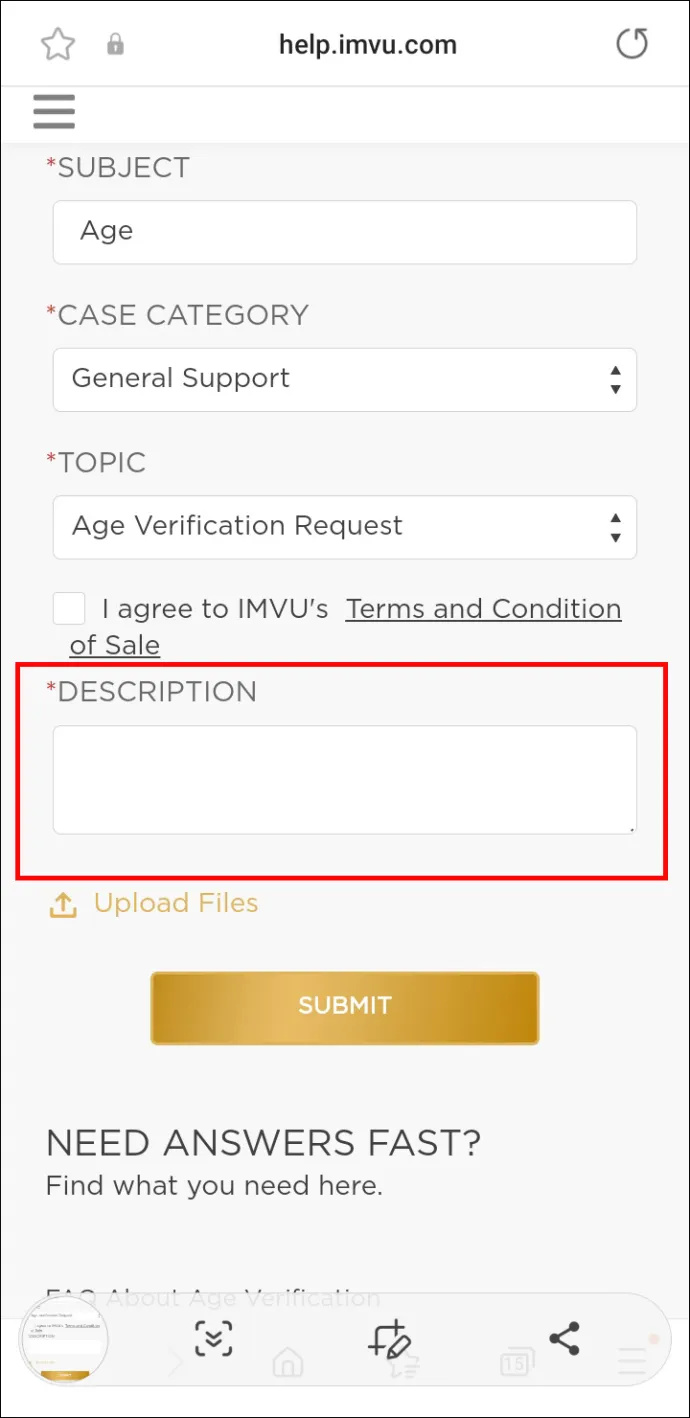
- Začiarknite políčko vedľa „Súhlasím so zmluvnými podmienkami predaja IMVU“.
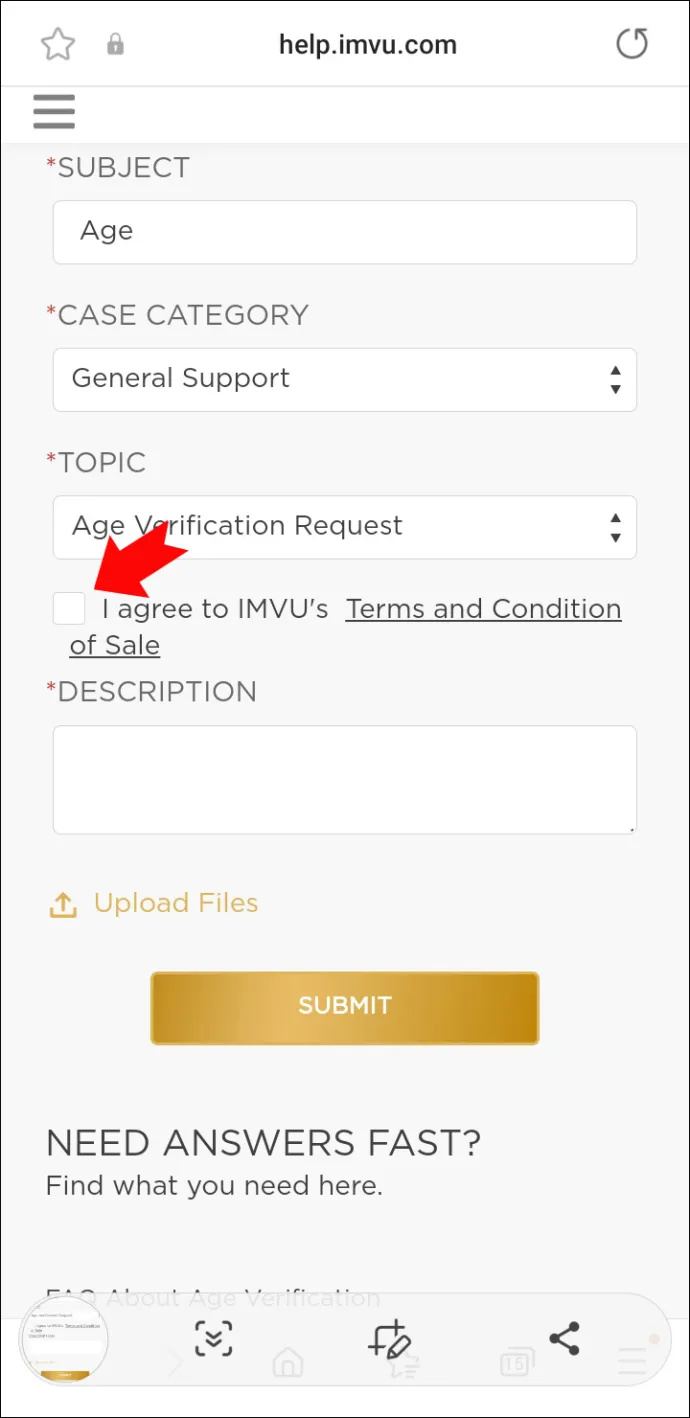
- Kliknite na „Odoslať“.
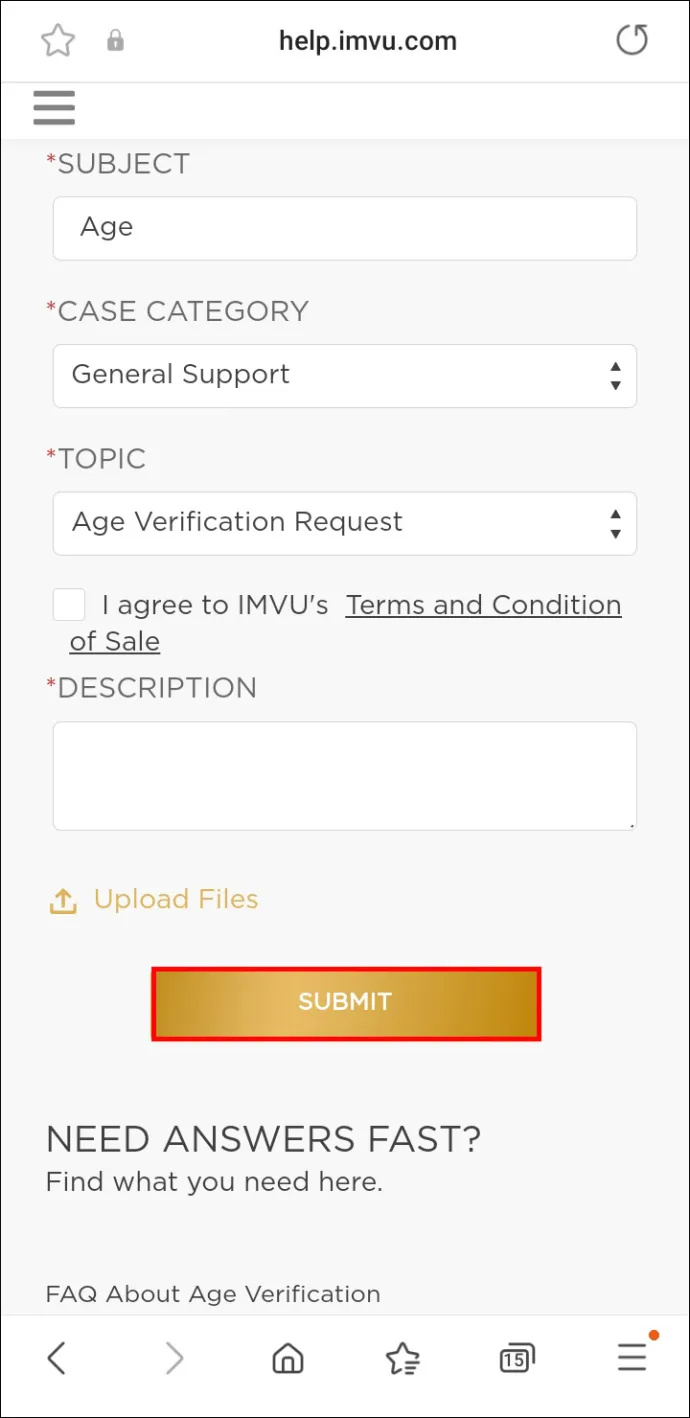
Po odoslaní lístka budete musieť počkať na odpoveď tímu podpory IMVU, ktorá vám príde na váš registrovaný e-mail. Čas odozvy bude závisieť od zložitosti vášho prípadu a vášho VIP statusu.
O úspešnom vytvorení prípadu budete informovaní vyskakovacím oknom na obrazovke a dostanete potvrdenie do vašej zaregistrovanej e-mailovej schránky.
Ďalšie často kladené otázky
Koľko rokov musím mať na vytvorenie účtu na IMVU?
Hoci odporúčaný vek pre IMVU je 18 rokov, účet v tejto aplikácii virtuálneho sveta si môže vytvoriť ktokoľvek starší ako 13 rokov. Ako už bolo povedané, ako neplnoletí musíte mať povolenie svojho rodiča alebo zákonného zástupcu na vytvorenie avatara IMVU a používanie aplikácie.
Dokážete skryť svoj vek na IMVU?
Rovnako ako môžete zadať ľubovoľný vek, môžete ho skryť aj na IMVU, ale iba ak máte viac ako 18 rokov. Neplnoletí musia svoj vek vždy uvádzať. Ak ho chcete skryť, prejdite do ponuky účtu na webovej stránke IMVU a zrušte začiarknutie políčka vedľa položky „Môj vek“.
Môžem zrušiť odoslaný prípad o zmene veku v IMVU?
Aj keď nemôžete zrušiť odoslaný prípad, môžete o tom informovať zástupcov IMVU napísaním komentára na stránku vášho prípadu.
Čo je prístupový preukaz IMVU?
Prístupový preukaz IMVU je funkcia, ktorá umožňuje osobám starším ako 18 rokov komunikovať bez toho, aby sa museli obávať, že narazia na neplnoletú osobu predstierajúcu svoj vek. Majitelia tohto preukazu môžu tiež vstúpiť do miestností iba pre AP, odomknúť akcie iba pre AP a využívať ďalšie špeciálne funkcie.
Prvý krok k zvýšeniu bezpečnosti online
Ako maloletý alebo dospelý je nevyhnutné poskytnúť správne osobné informácie platformám, ako je IMVU. Môžete tak predísť nepríjemným alebo dokonca nebezpečným situáciám.
Samozrejme, stávajú sa chyby a je ľahké zadať nesprávne čísla pri vytváraní profilu v zhone alebo kvôli iným faktorom. Ale klamať o svojom veku so zlým úmyslom vás privedie do väčších problémov, ako si myslíte, preto sa vo všetkých ohľadoch riaďte pokynmi IMVU.
Skúsili ste už opraviť svoj vek na svojom IMVU profile? Podeľte sa s ostatnými zainteresovanými používateľmi IMVU a nami v komentároch nižšie, ako to prebiehalo a či sa vyskytli nejaké ťažkosti.









![Ako nainštalovať VPN na smerovač [Všetky hlavné značky]](https://www.macspots.com/img/security-privacy/06/how-install-vpn-router.png)